I det tilfellet at datamaskin med Windows 8 har tilgang og andre mest sannsynlig vil ønske deres innvirkning på systeminnstillinger er minimert eller, om mulig, ikke-eksisterende. Hvis andre brukere har mye kunnskap om OS Windows (Med mindre brukeren starter), vil du sikkert ønske å begrense tilgangen deres systeminnstillinger (PC Settings) Og / eller kontroll Panel (Dessuten er det samme gjelder hvis brukerne er ganske avansert, men ønsker ikke det å endre innstillingene gjort av deg).
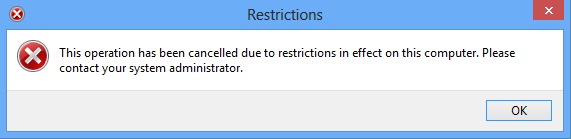
Invalidiserende PC Settings og Kontrollpanel sin kan gjøres ganske enkelt hvis du har kunnskap om hvordan du bruker Group Policy Editor.
Deaktiver PC-en Settings og Kontrollpanel i Windows 8 ved hjelp av Group Policy Editor
- åpen Kjør (Windows + R), Type gpedit.msc og klikk på OK

- bla etter Brukerkonfigurasjon > administrative maler > kontroll Panel
- i den høyre ruten, identifisere og dobbeltklikk alternativ Forbudt tilgang til Kontrollpanel og PC Settings

- i feresatra åpen, velger du aktivertDeretter klikker du på OK
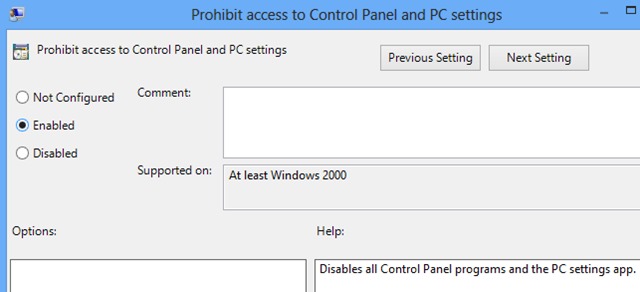
- gi refresh Group Policy innstillinger ved å skrive gpupdate / kraft in Kjørderetter OK
til reaktiv PC Settings og Kontrollpanel i Windows 8Følg fremgangsmåten som er beskrevet ovenfor og i vindu innstillinger for alternativ Forbudt tilgang til Kontrollpanel og PC settings velg ikke konfigurert eller Deaktivert.
Merk: endre systeminnstillinger i Group Policy Editor kan være risikabelt hvis du ikke er kjent med dette verktøyet.
STEALTH SETTINGS - Deaktiver / aktiver PC Settings og Kontrollpanel i Windows 8